目的
统计运行APP自动化过程中设备的信息数据情况
方案
使用mobileperf来进行性能数据的采集
Android 性能稳定性测试工具 mobileperf 开源 (天猫精灵 Android 性能测试-线下篇)
数据采集实现
将mobileperf中各个采集类放到代码中/src/utils/perf,对其中的配置读取部分进行适当的修改,适配当前框架中的配置读取
启动数据采集
编写一个session级别的fixture去启动与停止
@pytest.fixture(scope="session", autouse=True)
def performance():
"""
统计设备cpu情况
@return:
"""
if "127.0.0.1" in REMOTE_URL:
app = "com.greenline.guahao"
t = timeoperator.strftime_now("%Y_%m_%d_%H_%M_%S")
frequency = 5
cpu_monitor = CpuMonitor(UDID, [app], frequency)
traffic_monitor = TrafficMonitor(UDID, [app], frequency)
fps_monitor = FPSMonitor(UDID, app, frequency)
mem_monitor = MemMonitor(UDID, [app], frequency)
power_monitor = PowerMonitor(UDID, frequency)
thread_num_monitor = ThreadNumMonitor(UDID, app, frequency)
cpu_monitor.start(t)
traffic_monitor.start(t)
fps_monitor.start(t)
mem_monitor.start(t)
power_monitor.start(t)
thread_num_monitor.start(t)
yield
cpu_monitor.stop()
traffic_monitor.stop()
fps_monitor.stop()
mem_monitor.stop()
power_monitor.stop()
thread_num_monitor.stop()
try:
r = ReportOperator(hook=ROBOT.split(','))
d = DataOperator()
r.send_msg(d.all_handle())
except Exception as e:
logger.error(e)
FileOperator.rename_folder(PERF_PATH, os.path.join(REPORT_PATH, f'perf_{timeoperator.now4}'))
else:
logger.error("执行手机与电脑直连才进行性能数据统计")
yield数据展示实现
重新实现对数据的读取与展示
以CPU数据处理为例:
读取csv文件
删除pid为空的数据
去除重复写入的表头
留下要展示的数据并转化为float类型
时间列设置为
datetime类型
def cpu_handle(self, path=f"{PERF_PATH}/cpuinfo.csv"):
df = self.read_csv(path)
# 去除pid列为空的数据
df = df.dropna(axis=0, how="any", subset=["pid"])
df.drop(df[(df.datetime == "datetime")].index, inplace=True)
df = pd.DataFrame(df, columns=['datetime', 'device_cpu_rate%', 'user%', 'system%', 'idle%', 'pid_cpu%'])
for i in ['device_cpu_rate%', 'user%', 'system%', 'idle%', 'pid_cpu%']:
df[i] = df[i].astype(float)
df['datetime'] = pd.to_datetime(df['datetime'])
return df其他数据处理方式类似
处理完之后将它们展示在一张图上
设置画布大小为1900*1600
设置字体大小
设置画布布局为5行,3列
将数据放到对应画布上
存为一张图片
def all_handle(self, new_path=f"{PERF_PATH}/all.png"):
df1 = self.cpu_handle()
df2 = self.fps_handle()
df3 = self.mem_handle()
df4 = self.power_handle()
df5 = self.pss_handle()
df6 = self.thread_num_handle()
df7 = self.traffic_handle()
plt.figure(1, figsize=(19, 16))
plt.text(3, 12, 'I', fontsize=20)
gs = gridspec.GridSpec(5, 3)
ax1 = plt.subplot(gs[0, :])
ax2 = plt.subplot(gs[1, 0])
ax3 = plt.subplot(gs[1, 1])
ax4 = plt.subplot(gs[1, 2])
ax5 = plt.subplot(gs[2, :])
ax6 = plt.subplot(gs[3, :])
ax7 = plt.subplot(gs[4, :])
ax1.axes.xaxis.set_ticklabels([])
ax2.axes.xaxis.set_ticklabels([])
ax3.axes.xaxis.set_ticklabels([])
ax4.axes.xaxis.set_ticklabels([])
ax5.axes.xaxis.set_ticklabels([])
ax6.axes.xaxis.set_ticklabels([])
df1.plot(x="datetime", kind="line", title="CPU", ax=ax1, xlabel="")
df2.plot(x="datetime", kind="line", title="FPS", ax=ax2, xlabel="")
df3.plot(x="datatime", kind="line", title="MEM", ax=ax3, xlabel="")
df4.plot(x="datetime", kind="line", title="Power", ax=ax4, xlabel="")
df5.plot(x="datatime", kind="line", title="PSS", ax=ax5, xlabel="")
df6.plot(x="datatime", kind="line", title="Thread Num", ax=ax6, xlabel="")
df7.plot(x="datetime", kind="line", title="Traffic", ax=ax7)
# plt.show()
plt.savefig(new_path)
return f"[性能数据]({new_path})\n"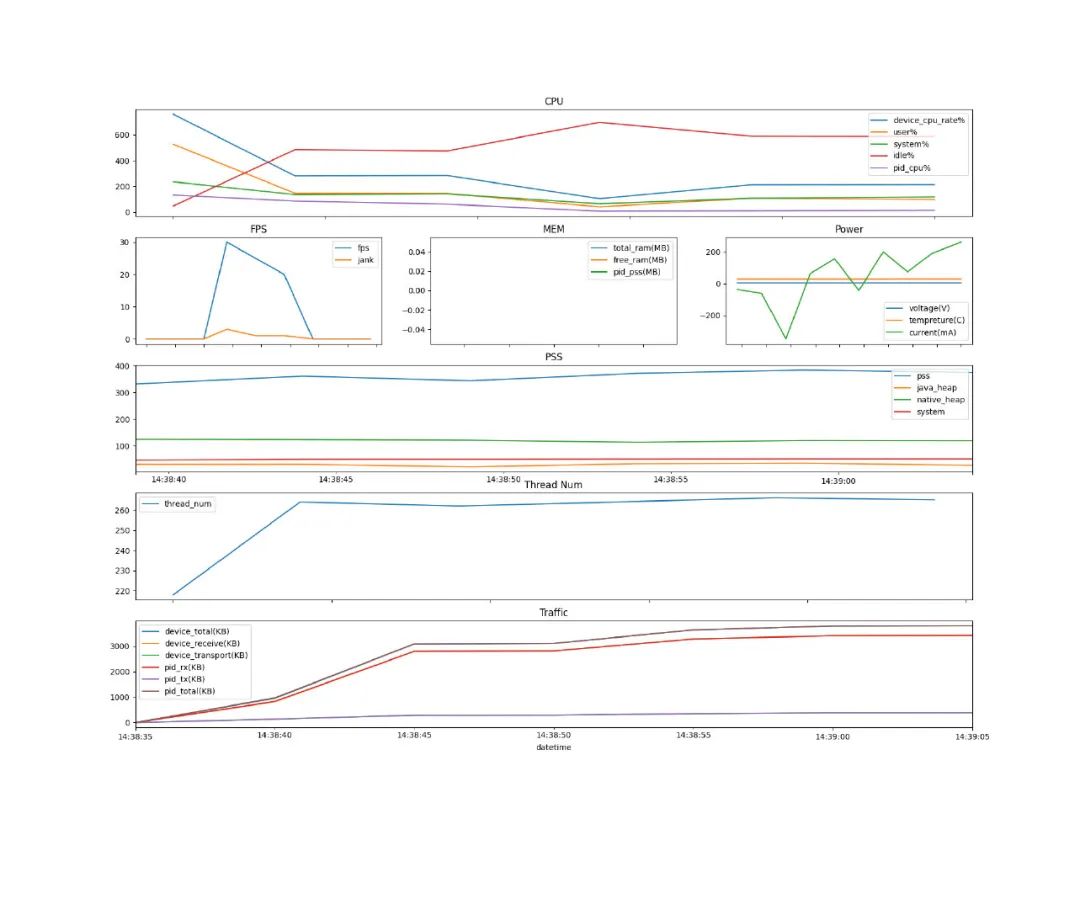
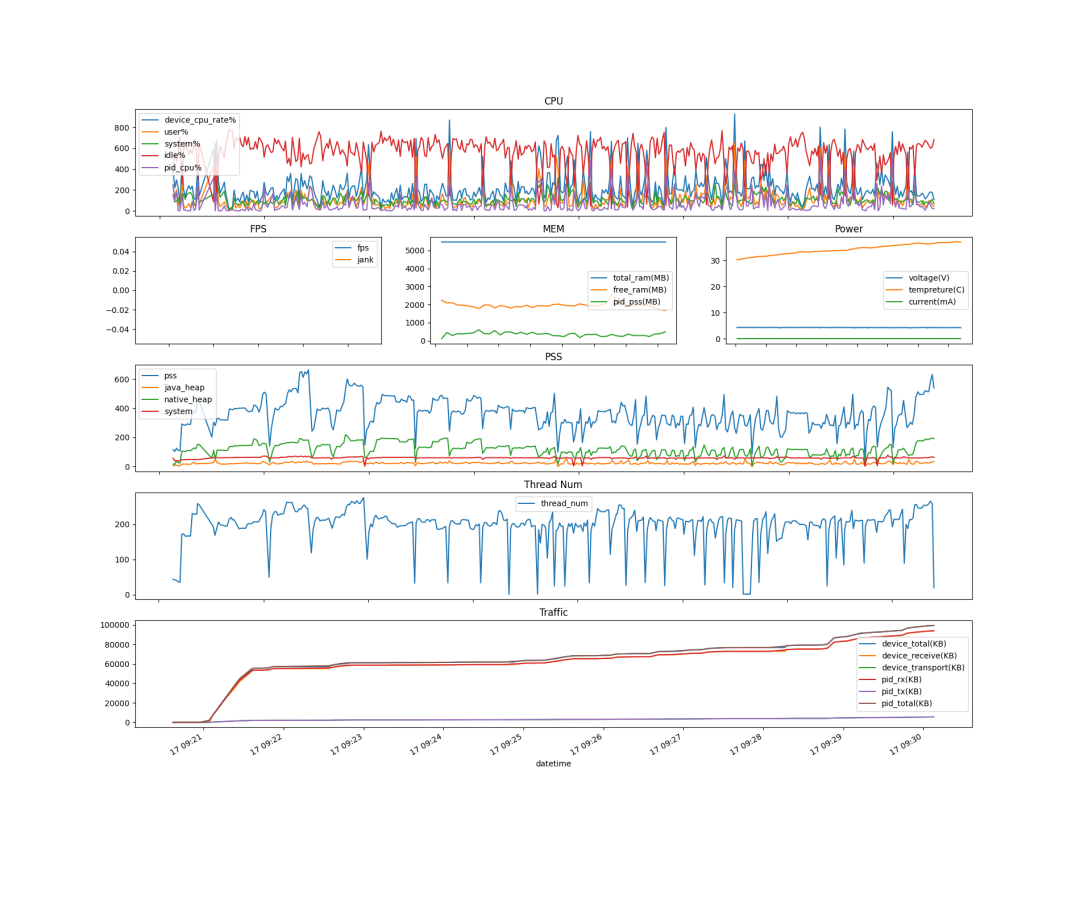
名词解析
CPU
top
device_cpu_rate:整机CPU使用率
user%:用户态CPU使用率
system%:内核态CPU使用率
idle%:空闲CPU
pid_cpu%:测试对象进程的CPU
FPS(流畅度)
dumpsys SurfaceFlinger 或 dumpsys gfxinfo
fps:帧数
jank:丢帧数,掉帧(丢10帧算一次严重丢帧)
MEM(内存)
adb shell dumpsys meminfo [pkg]
total_ram:设备总内存
free_ram:可用内存
pid_pss:测试对象进程的内存
Power(能耗)(不准确)
dumpsys batteryproperties
dumpsys battery
voltage:电压
tempreture:温度
current:电流(0表示没获取到)
PSS
adb shell dumpsys meminfo [pkg] 可以用来查看指定进程包名的内存使用情况
pss:实际使用的物理内存
java_heap:java的堆内存
native_heap:其他的堆内存
system
android程序内存被分为2部分:native和dalvik,dalvik就是java堆,普通java对象是在java堆分配,而bitmap是直接在native上分配,对于内存的限制是 native+dalvik 不能超过最大限制。
Thread Num(线程数)
Traffic(网络流量)
读取/proc/net/xt_qtaguid/stats
device_total:设备总流量
device_receive:设备接收
device_transport:设备传输
pid_rx:上行流量
pid_tx:下行流量
pid_total:总流量
代码
https://gitee.com/zx660644/uitest





















 1109
1109











 被折叠的 条评论
为什么被折叠?
被折叠的 条评论
为什么被折叠?








